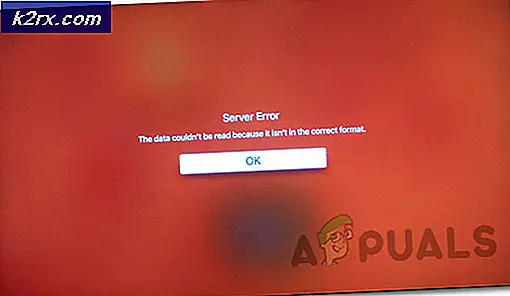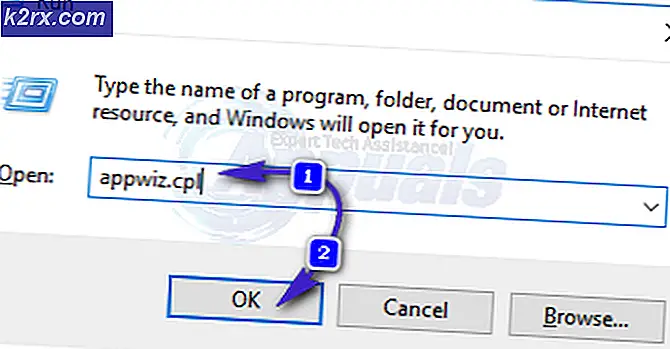Fix: Regedit.exe kraschar medan du söker via registernycklarna
Vi vet inte riktigt vem som rullar ut Windows-uppdateringarna men ofta hittar vi de funktioner som brukade fungera slutar fungera felaktigt när en ny uppdatering rullar ut. Saker börjar bli riktigt rörigt när Microsoft inte känner igen dessa fel eller programfel som potentiella problem med hög prioritet som behöver lösas. Ett sådant fel uppstod i registret av Windows 10. Efter en uppdatering misslyckades registerverktyget inte att söka efter nycklar som användarna angav. När du anger någon nyckel, skulle programmet slinga oändligt och ge dig ingen utdata. Eventuella handlingar som att avbryta sökningen eller klicka oändligt (utan anledning som vi gör när vi är upprörda) skulle göra registerredigeraren krasch.
Orsaken till detta beteende är att standard maximal registerlängd som har programmerats av Microsoft för att arbeta med registerredigeraren är 255 byte. Med den nya uppdateringen måste en av registreringsvärdena ha haft en längd mer än det maximala tillåtna värdet. Under registreringssökningen när en sådan undernyckel hittas, fortsätter registerredigeraren att springa i en ändlös slinga. När du försöker stänga programmet kommer det förmodligen att krascha eftersom det inte vet bättre. Det är helt bra om du inte förstår orsaken till att problemet är en icke-programmerande person. Vi har en lösning för dig trots att Microsoft borde ha åtgärdat problemet för sin del nu. Vi har beskrivit två metoder för att hantera denna fråga. Vi föreslår att du läser både och sedan följer den som passar din expertis och behöver mest.
Metod 1: Byt regedit.exe med en fungerande
Vad vi ska göra är att vi ska ersätta den befintliga registerredigeraren av en som var närvarande i en tidigare Windows-byggnad. Till att börja med måste du se om du har den specifika mappen i din rotddisk eller inte: C: \ Windows.old. Om du inte har mappen betyder det att du inte längre har den äldre versionen tillgänglig för dig. I det här fallet har du 2 alternativ:
Om du vill fortsätta med följande metod kan du gå till den här länken och hämta den komprimerade filen. Dekomprimera nu filen, följ stegen nedan, men kom ihåg att använda den här filen istället för den gamla som vi ska använda för att ersätta den felaktiga registerredigeraren.
PRO TIPS: Om problemet är med din dator eller en bärbar dator, bör du försöka använda Reimage Plus-programvaran som kan skanna förvaret och ersätta korrupta och saknade filer. Detta fungerar i de flesta fall där problemet uppstått på grund av systemkorruption. Du kan ladda ner Reimage Plus genom att klicka härEtt annat alternativ är att bara använda en annan registerredigerare. Flytta över till metod 2 om du är intresserad av detta.
Låt oss fortsätta. Tryck på Windows-knappen + X för att öppna popup-fönstret på startknappen.
Välj Kommandoprompt (Admin) från den.
Få ägande av registerredigeringsfilen med hjälp av följande kommando. (Obs! Du måste ha administratörsbehörighet att fortsätta)
takeown / f C: \ Windows \ regedit.exe
Nu måste du använda följande kommando för att få fullständig kontroll och behörigheter i samma registerredigeringsfil (för det inloggade kontot):
icacls C: \ Windows \ regedit.exe / grant% användarnamn%: F
Nu är du redo att byta namn på den existerande filen och ersätta den med antingen den gamla eller den nedladdade. Flytta över till C: / Windows och gå igenom innehållet tills du hittar registerredigeringsfilen som ska namnges regedit.exe. Byt namn på den här filen till regeditold.exe eller något namn för den delen.
Slutligen kan du kopiera antingen den nedladdade registerredigeringsfilen till den här platsen eller den som finns i mappen C: /Windows.old/Windows. Se till att filen heter exakt regedit.exe annars kommer operativsystemet inte att känna igen det.
Nu när du startar registret, bör funktionsalternativet fungera som en charm.
Metod 2: Använda en tredjeparts registerredigerare
I ett fall där du hittar ovanstående metod att vara lite bortom din kompetensnivå eller i ett fall där ovanstående lösning inte fungerar (chansen är mycket smal) kan du alltid ladda ner en annan tredjeparts registerredigerare och använd den för att scavenge genom dina registerfiler. Dessa program från tredje part är utformade för att tillgodose de fel som finns i registret redaktörer som Microsoft släpper ut. Här är två av våra favoriter:
Regscanner: Regscanner är ett litet verktyg som har utvecklats av Nirsoft och det kan laddas ned genom att följa den här länken. Det är helt bärbart, behöver ingen installation. Det låter dig söka igenom registernycklarna och värdena som en charm.
O & O RegEditor: O & O är en annan fantastisk liten registret replik som kan laddas ner gratis via den här länken. Det är helt säkert, har ett estetiskt gränssnitt och viktigast av allt behöver inga installationer. Den har klassisk import, export tillsammans med andra coola funktioner.
PRO TIPS: Om problemet är med din dator eller en bärbar dator, bör du försöka använda Reimage Plus-programvaran som kan skanna förvaret och ersätta korrupta och saknade filer. Detta fungerar i de flesta fall där problemet uppstått på grund av systemkorruption. Du kan ladda ner Reimage Plus genom att klicka här